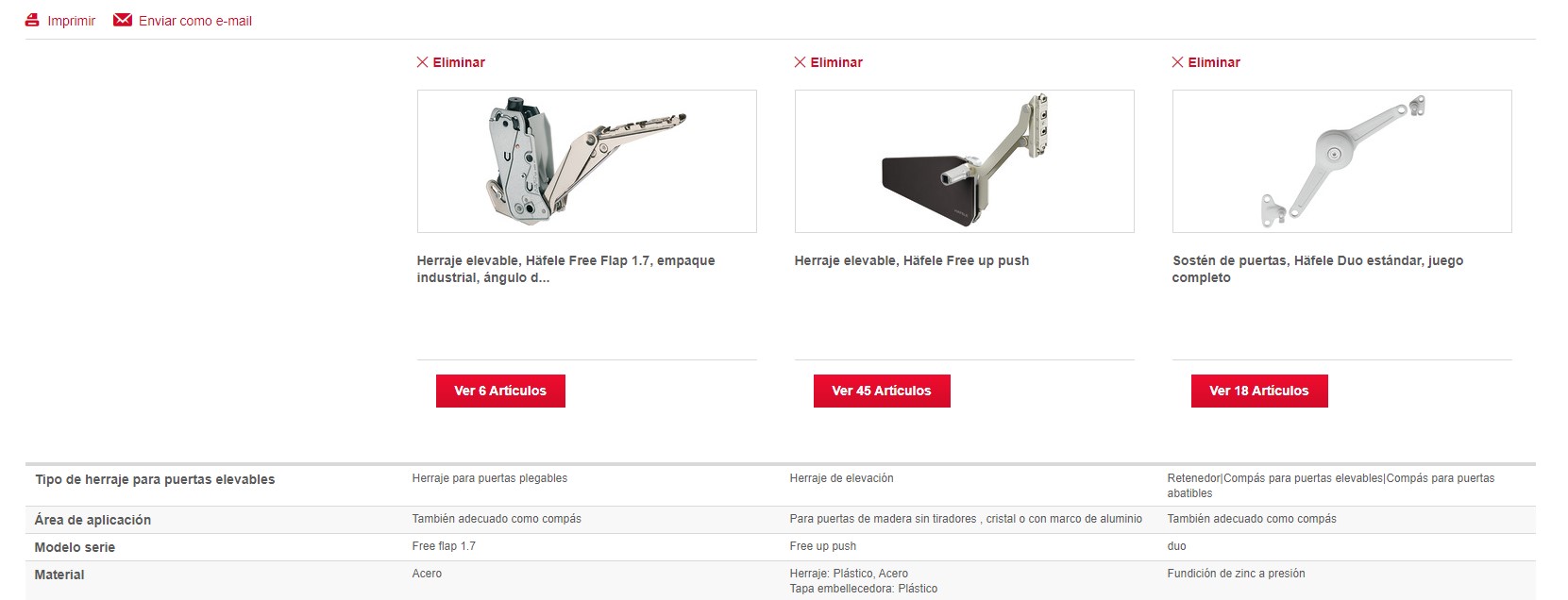Primeros pasos en la compra online
Tanto si estás empezando en Internet como si quieres refrescar algunas de las funciones que te beneficiarán a ti y a tu negocio, esta sección te proporcionará una visión general de cómo sacar el máximo partido a tu cuenta de Häfele.
Tu cuenta online
Desde lo más básico en "Mi cuenta" hasta la gestión de tu cuenta con facilidad a través de "Mi Häfele", esta sección te ayudará a descubrir las funciones de tu cuenta online.
1. Selecciona "Iniciar sesión" en la esquina superior derecha de la página web Iniciar sesión
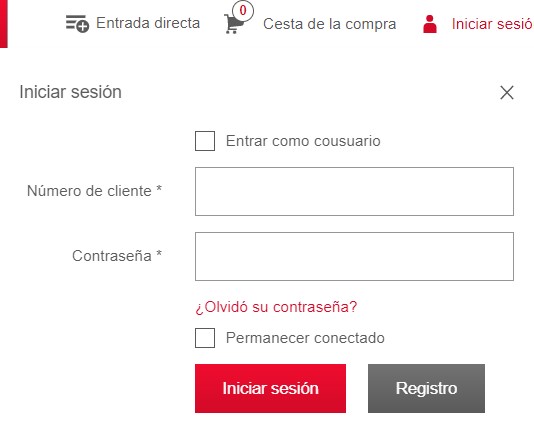
2. Introduce tu número de cliente y tu contraseña. Estos se te habrán enviado en un correo electrónico después de registrarte en una lista.
3. Si quieres iniciar la sesión como co-usuario, selecciona "iniciar la sesión como co-usuario" y ten a mano tu número de cuenta (número de cliente), tu nombre de usuario y tu contraseña. Hay más información sobre las cuentas de co-usuario más abajo en esta página web.
4. Selecciona "Iniciar sesión". Ahora podrás ver los precios y empezar a comprar.
Si tienes problemas para iniciar sesión, haz clic aquí.
5. Una vez que hayas entrado en tu cuenta, selecciona "Mi cuenta" para acceder al resumen de la misma. Esto mostrará los pedidos abiertos y cualquier lista de deseos recientemente editada. En la sección "Mi cuenta", podrás seleccionar una de las siguientes opciones:
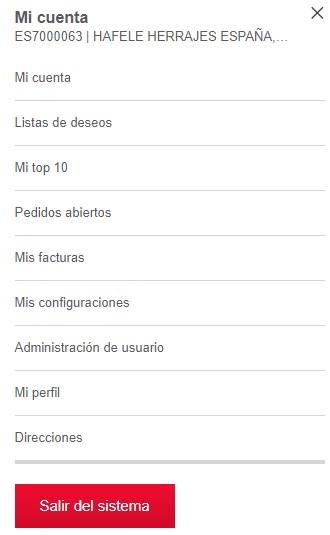
Mientras que la sección "Mi cuenta" del sitio web (tratada con más detalle en la sección anterior de esta página web) te permite gestionar las listas de deseos, los co-usuarios y las direcciones de envío, My Häfele ofrece el siguiente nivel de comodidad, permitiéndote gestionar todo lo que se describe a continuación. Haga clic aquí para obtener más información sobre My Häfele.
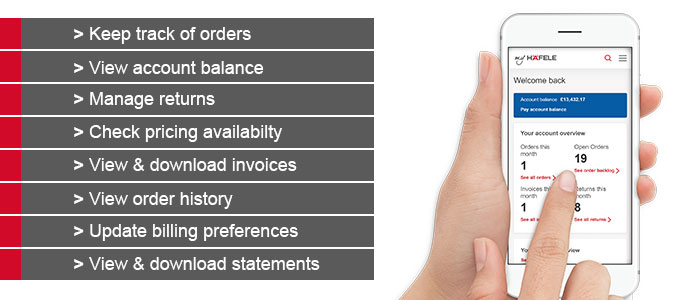
La configuración de los co-usuarios permite que varios usuarios de tu empresa operen dentro de tu cuenta de Häfele. Como administrador principal de la cuenta, puedes limitar la capacidad de acceso para realizar pedidos de tus co-usuarios. La configuración de los co-usuarios es sencilla:
1. Accede a tu cuenta
2. Accede a "Mi cuenta".
3. Selecciona "Gestión de usuarios".
4. Para crear una nueva cuenta de co-usuario, selecciona "Nuevo Usuario"
5. Completa el formulario y guárdalo.
** Ten en cuenta que el usuario no podrá realizar pedidos a menos que la opción "precio neto" esté marcada y "pedido permitido" esté configurado como "sí "**.
6. Envía el nombre de usuario y la contraseña a las personas que elijas para entrar como co-usuarios.
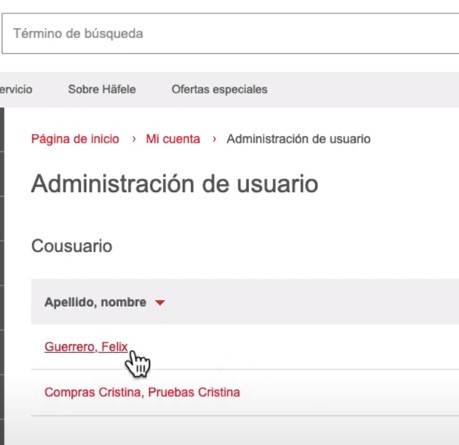
Opciones de pedido, entrega y pago
Tenemos una gama de funcionalidades diferentes, diseñadas en función de sus necesidades, para que el pedido sea lo más simple posible.
El pedido rápido te permite hacer exactamente lo que indica: añadir artículos a tu cesta en cualquier momento, simplemente introduciendo el número de referencia, la cantidad y el nombre del trabajo (opcional). Puedes encontrar la función de pedido rápido en la parte superior de la ventana de navegación, junto al icono de la cesta. Si seleccionas "añadir más artículos", podrás introducir tantos artículos como desees. Selecciona "Añadir a la cesta" para añadirlos a tu cesta.
Por favor, ten en cuenta que al introducir el número de referencia y la cantidad, el sistema verificará el artículo. Si es incorrecto, recibirá un mensaje pidiéndole que compruebe el artículo introducido.
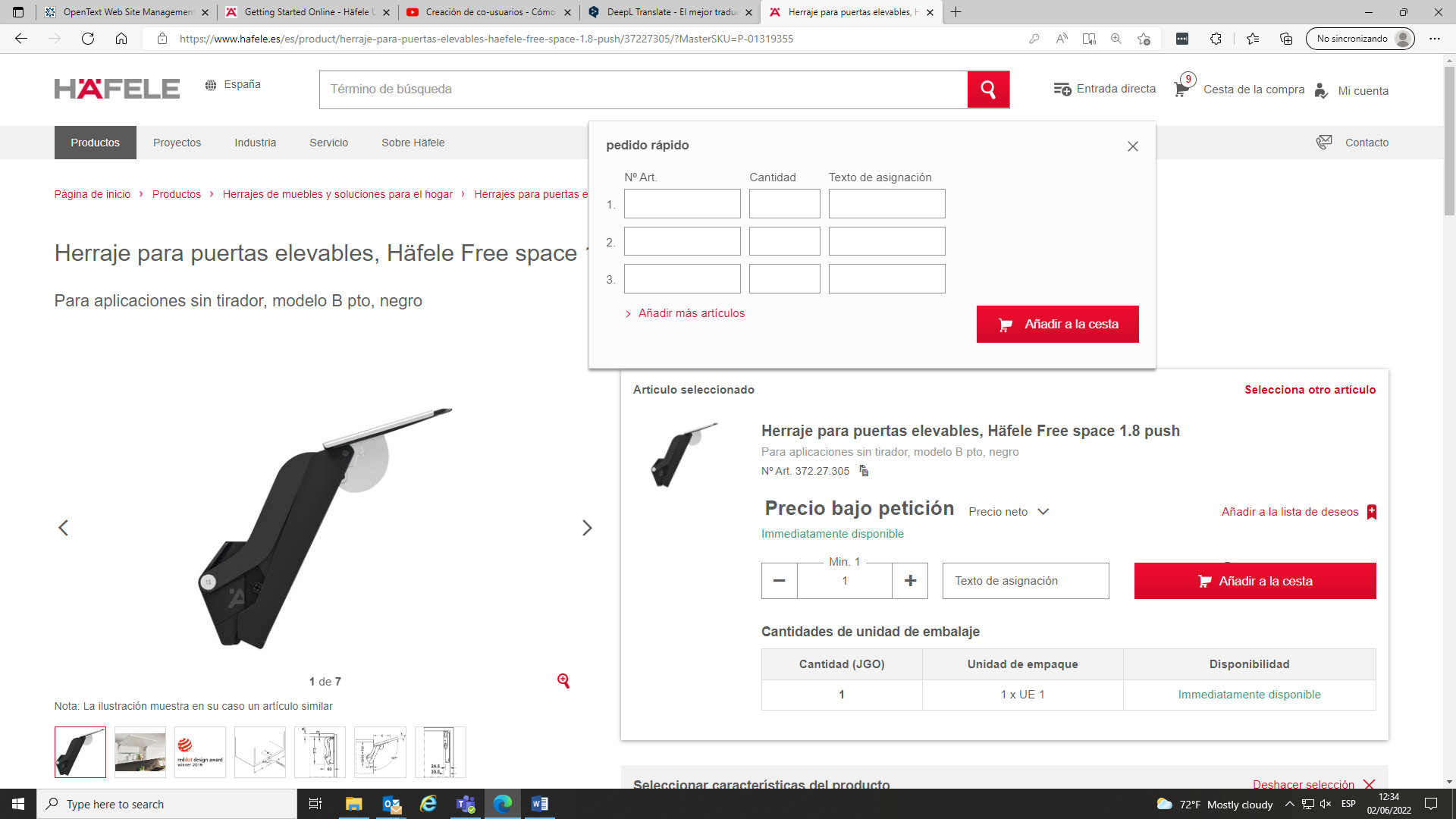
Puedes cargar hasta 50 artículos en tu cesta de la compra desde un archivo Excel o CSV, lo que te permitirá ahorrar tiempo cuando sepas exactamente lo que quieres pedir. Simplemente siguiendo los siguientes pasos:
1. Accede a tu cuenta
2. Accede a "Archivo de pedidos sin conexión", situado en el panel "Mi cuenta" o en la página de la cesta
3. Tendrás que cargar el archivo correcto en el sitio web. Para localizar el formato de archivo correcto, selecciona el enlace de más información.
4. Selecciona "Seleccionar archivo" en la sección "Mi cuenta" o "Subir archivo" en la cesta de la compra. Podrás subir un archivo desde tu ordenador.
5. Una vez cargado el archivo, selecciona "Añadir a la cesta" para añadir los artículos a tu pedido
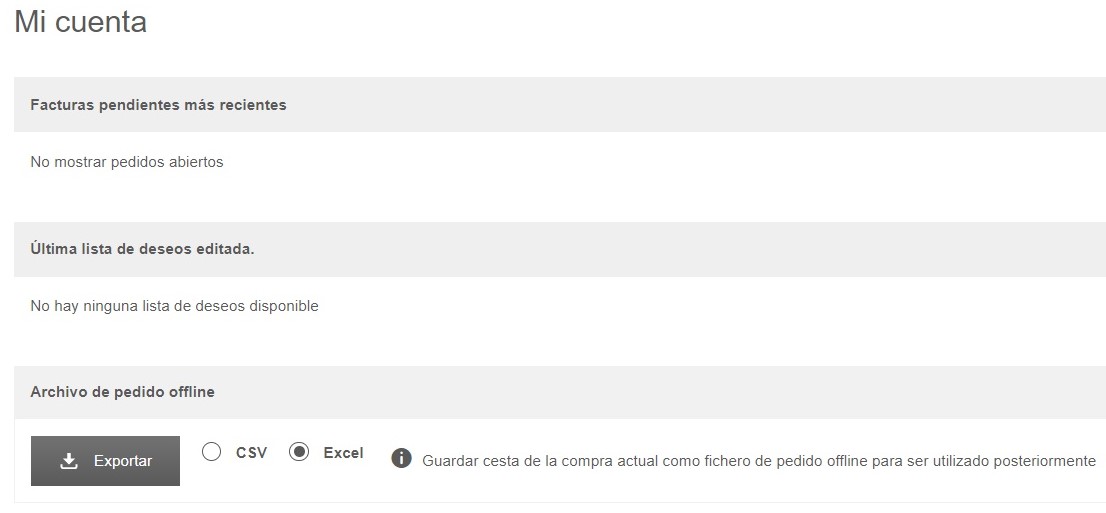
Selecciona "pagar" en la página de tu cesta de la compra. Ahora verás una lista de direcciones de entrega disponibles para tu cuenta. Si quieres añadir una nueva dirección, desplázate hasta el final de la página y selecciona "Nueva dirección de entrega". Para ver todas las direcciones de entrega, ve a la página "Direcciones" situada en el menú "Mi cuenta".
Si tu dirección de facturación es incorrecta, ponte en contacto con nuestro equipo de atención al cliente.
Después de seleccionar tu dirección de entrega, puedes seleccionar un método de envío para tu pedido. El método de envío estándar es el predeterminado. Los costes de envío se mostrarán para cada opción - los costes pueden variar dependiendo de tus artículos. Verás estos gastos en la propia página de verificación del pedido. Si tienes derecho a un envío GRATUITO, se mostrará en la página de realización del pedido.
A muchos de nuestros clientes se les factura directamente a su dirección de facturación, lo cual es conveniente si realizas pedidos a menudo por Internet. Si quieres tener esta opción, ponte en contacto con nuestro equipo de atención al cliente.Tendrás la opción de solicitar una factura proforma.
Cómo utilizar la cesta de la compra
Es posible que necesites hacer pequeños cambios en tu pedido una vez que lo hayas añadido a la cesta. Aquí puedes descubrir cómo funcionan exactamente.
Puedes añadir artículos a tu cesta sin tener que volver a la página del producto. Esta opción se mostrará en la parte superior de la cesta de la compra. Simplemente introduce el número de artículo, la cantidad y la referencia de envío y el artículo se añadirá a tu cesta. El sistema verificará automáticamente el número de artículo y la disponibilidad.
![]()
Puedes solicitar una fecha de envío para cada línea de artículos de tu cesta de la compra. Se mostrará la fecha más próxima disponible para cada uno, pero si deseas cambiarla, simplemente haz clic en el menú desplegable y selecciona una fecha del calendario.
Puedes hacer modificaciones en tu cesta seleccionando la casilla de verificación junto a cada artículo y eliminando artículos, añadiéndolos a tu lista de deseos y modificando la cantidad o la referencia de envío. Puedes seleccionar una fecha de envío diferente para cada artículo. Para más información, consulta el punto anterior. Recuerda hacer clic en el enlace de actualización cada vez que realices un cambio.
La referencia de envío te permite diferenciar los pedidos, lo cual es útil cuando recibes el envío.
También puedes cambiar si ves el precio de compra, el precio de venta o el precio neto de todo tu pedido.
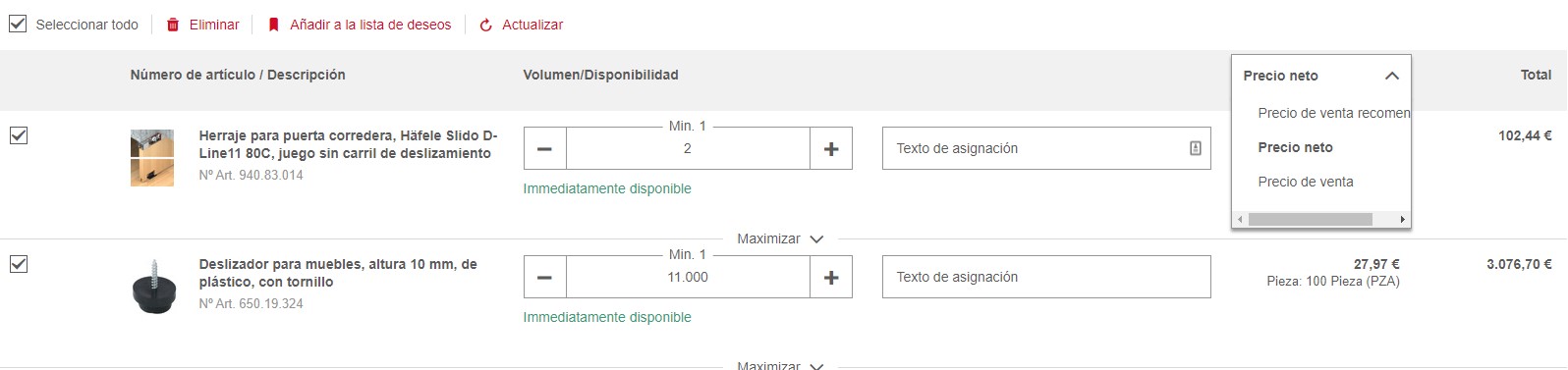
Páginas de productos, comparativas y lista de deseos
Cómo aprovechar al máximo nuestras páginas de productos, comparativas y listas de deseos.
La lista de deseos es una función que muchos de nuestros clientes consideran útil. Esta función permite generar presupuestos que pueden guardarse y añadirse a la cesta más adelante. Además, si tienes un pedido habitual, puedes guardar el pedido y añadirlo a tu cesta de una sola vez y de forma sencilla. Configurar una lista de deseos es sencillo sigue los pasos siguientes:
- Accede a tu cuenta
- Ve a "Mi cuenta".
- Selecciona "Lista de deseos".
- Selecciona "Crear una nueva lista de deseos".
- Introduce un nombre para tu lista de deseos, por ejemplo, Sra. García
A continuación, puedes añadir productos a tu lista de deseos siguiendo uno de los siguientes pasos:
- Seleccionando "Añadir a la lista de deseos" en las páginas de productos
- Añadiendo productos a la cesta a través del formulario de pedido rápido y seleccionándolos para añadirlos a la lista de deseos
- Añadiendo productos a la cesta a través de la importación de pedidos de productos y seleccionándolos para añadirlos a la lista de deseos
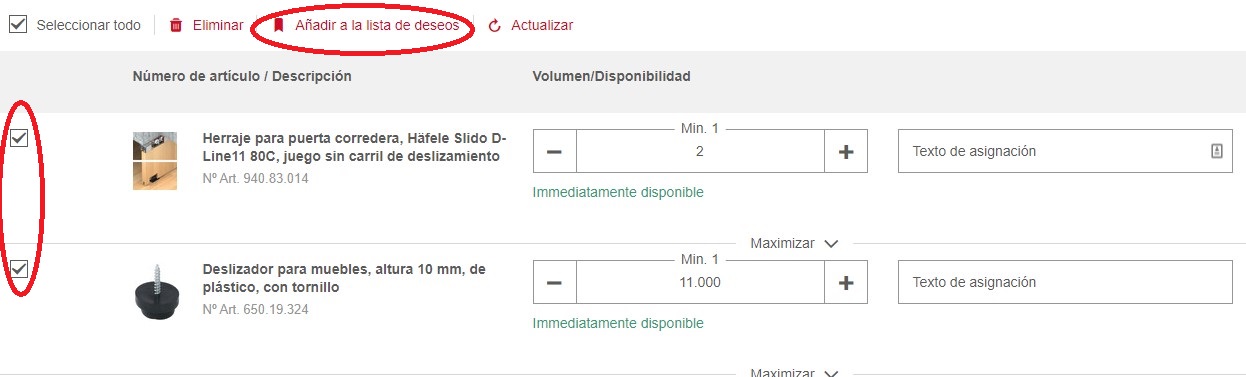
La página del producto es el lugar donde se encuentra el detalle del producto y donde podrás ver / seleccionar todas las opciones disponibles para un producto, como los acabados, el tamaño, etc. En la mayoría de las páginas de productos, encontrarás lo siguiente:
- Lista de selección de artículos
- Acabados y estilos disponibles
- Opciones y accesorios
- Enlaces a las páginas del catálogo
- Detalles del producto
- Vídeos
- Detalles CAD
- Carrusel de productos recomendados en la parte inferior de la página: destaca los productos que los clientes suelen comprar con el producto que está viendo.
La herramienta de comparación ayuda a tomar decisiones; tanto si no estás seguro de qué producto es el más adecuado para tu proyecto, como si tu cliente quiere ver las opciones una al lado de la otra. Para utilizar la herramienta, sólo tienes que seguir los siguientes pasos:
- Selecciona un número de productos para comparar, ya sea en la página de la categoría o en la del producto.
- Una vez que hayas seleccionado más de un producto, selecciona el enlace "Comparar selección"
- Se generará la página de comparativa. Puedes imprimir esta página o enviártela por correo electrónico